iFolks บางคนอย่างฉันชอบใช้ แบ่งหน้าจอบน iPads ของเราแต่คนอื่นเกลียดคุณสมบัตินี้จริงๆ!
หน้าจอแยกช่วยให้คุณดูสองแอพ ไฟล์ หรือ เอกสาร เคียงบ่าเคียงไหล่. เป็นคุณลักษณะที่ยอดเยี่ยมสำหรับผู้ที่ต้องการอ้างอิงสองสิ่งพร้อมกัน
iPadOS และ iOS เวอร์ชันล่าสุด (11+) ได้เปลี่ยนวิธีการทำงานของหน้าจอแยกบน iPads ของเราอย่างแท้จริง และง่ายต่อการสับสนและพบว่าสิ่งเหล่านั้นทั้งหมดที่เราเคยทำไม่ได้ผลอีกต่อไป!
iOS 11 นำเสนอวิธีใหม่ในการเข้าถึงหน้าจอแยกโดยใช้ แท่นวางไอแพด. และด้วย iPadOS คุณสมบัติเหล่านั้นยังได้รับการปรับปรุงให้ดียิ่งขึ้นด้วย แอพเปิดเผย!
ดังนั้นหากมุมมองแยกของ iPad ของคุณไม่ทำงานตามที่คุณคาดหวัง โปรดอ่านเคล็ดลับเกี่ยวกับวิธีการแก้ไข iPad ของคุณ
หรือถ้าคุณถามตัวเองว่าฉันจะกำจัดหน้าจอแยกบน iPad ได้อย่างไร เราจะแสดงวิธีกำจัดหน้าจอแยกที่น่ารำคาญทั้งหมด!
สารบัญ
-
เคล็ดลับง่ายๆ
- บทความที่เกี่ยวข้อง
-
ทำไมการแบ่งหน้าจอไม่ทำงานบน iPad ของฉัน
- กำลังอัพเกรดจาก iOS 10 และต่ำกว่า? ท่าทางมัลติทาสก์ & เลื่อนเหนือคุณสมบัติเหล่านี้ใช้งานไม่ได้ใน iOS11+ และ iPadOS. อีกต่อไป
-
iPad Split View มาจาก Dock!
- iPadOS App Exposé
- วิธีเปิดเซสชันแบ่งหน้าจอของ iPad โดยใช้ Dock
-
วิธีใช้ Split View บน iPad
- เปลี่ยนสไลด์แบบลอยเป็น Split View
- เปลี่ยนมุมมองแยกเป็นสไลด์แบบลอยตัว
-
แยกหน้าจอบน iPad ไม่ทำงาน?
- ลองใช้หน้าจอหลักของคุณแทน Dock
- ลองค้นหาสปอตไลท์
-
วิธีปิดหน้าจอแยกบน iPad
- ปิดหน้าจอแยกบน iPad
- ปิด Split View โดยสมบูรณ์เพื่อไม่ให้ทำงานเลย
- ติดอยู่บน iPad แยกหน้าจอ Safari? วิธีปิดหน้าจอแยกซาฟารี
- สรุป
-
เคล็ดลับผู้อ่าน
- กระทู้ที่เกี่ยวข้อง:
เคล็ดลับง่ายๆ 
ทำตามเคล็ดลับด่วนเหล่านี้เพื่อแยกหน้าจอหรือสไลด์โอเวอร์บน iPad. ของคุณ
- ตรวจสอบการตั้งค่ามัลติทาสก์ของคุณและเปิด อนุญาตหลายแอป
- เมื่อเพิ่มแอปที่สอง ให้ลากและวางที่ขอบขวาหรือซ้ายของหน้าจอเพื่อเปิดแอปในมุมมองแบบแบ่งหน้าจอ
- เปลี่ยนการวางแนวหน้าจอของคุณชั่วคราวจากโหมดแนวตั้งเป็นแนวนอนหรือในทางกลับกัน
- รีสตาร์ทหรือบังคับให้รีสตาร์ทอุปกรณ์ของคุณ
- ลอง รีเซ็ตการตั้งค่าทั้งหมด
บทความที่เกี่ยวข้อง
- คุณสมบัติมัลติทาสก์และ UX ใหม่เหล่านี้ใน iPadOS จะช่วยเพิ่มประสิทธิภาพการทำงานของคุณ
- วิธีปิดแอพใน iPad มัลติทาสกิ้ง Split View หรือ Slide-Over
- 13 การตั้งค่าที่คุณควรเปลี่ยนใน iOS 13 หรือ iPadOS
- คุณสามารถใช้การดำเนินการด่วนและ Peek บน iPhone หรือ iPad ที่ใช้ iOS 13 หรือ iPadOS. ได้แล้ว
- วิธีใช้ (มัลติทัช) มัลติทาสก์เจสเจอร์สำหรับ iPad
- การใช้ท่าทางมัลติทาสก์บน iPad
- วิธีใช้แท่นวาง iPad ของคุณ
ทำไมการแบ่งหน้าจอไม่ทำงานบน iPad ของฉัน
โดยเฉพาะอย่างยิ่ง แอพบางตัวไม่รองรับ Split View (แยกหน้าจอ) โดยเฉพาะอย่างยิ่ง แอพของบุคคลที่สามจำนวนมากไม่รองรับ หน้าจอแยก ดังนั้นก่อนที่คุณจะถือว่ามุมมองแยกไม่ทำงาน ให้ทดสอบโดยใช้แอปที่มาพร้อมเครื่องของ Apple เช่น Safari, Notes, หรือข้อความ
เมื่อทำการทดสอบคุณสมบัติ Split View อย่าลืมดึงแอพที่สองนั้นมาใกล้ขอบซ้ายหรือขวาของ iPad
กำลังอัพเกรดจาก iOS 10 และต่ำกว่า? ท่าทางมัลติทาสก์ & เลื่อนเหนือคุณสมบัติเหล่านี้ใช้งานไม่ได้ใน iOS11+ และ iPadOS. อีกต่อไป
- เปิดแอปล่าสุดที่คุณใช้โดยเลื่อนไปทางซ้ายที่ขอบด้านขวาตรงกลางของหน้าจอ
- เปลี่ยนแอพโดยปัดลงที่ด้านขวาบนของหน้าจอแล้วแตะแอพที่คุณต้องการใช้
- วิธีการแบบเก่าของ Slide Over ในการปัดแอปจากด้านขวา (แล้วเลือกจากรายการแอปที่พร้อมใช้งานโดยปัดลงจากหน้าต่างแยกเดียวกันนั้น) ไม่ทำงาน
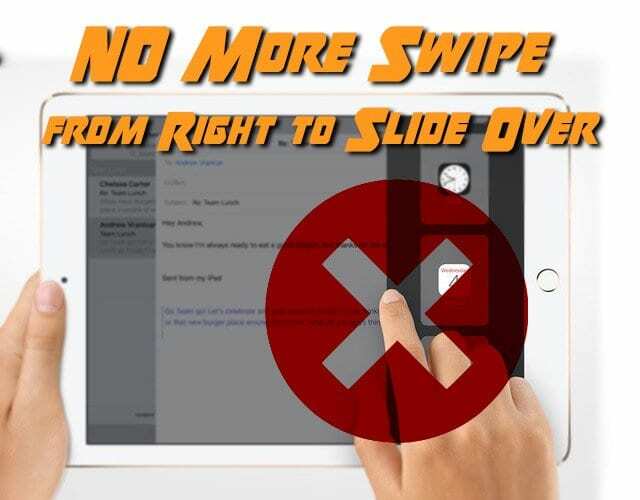
iPad Split View มาจาก Dock!
Apple อยากให้เราโอบกอดกันจริงๆ แท่นวางไอแพด!
ด้วยแอพที่เปิดอยู่แล้วและบนหน้าจอ เมื่อคุณลากแอพขึ้นจากด็อคไปที่ขอบขวาหรือซ้ายแล้วปล่อย iPadOS จะวางแอพนั้นในโหมดแยกมุมมอง (หรือสไลด์โอเวอร์แบบลอย) โดยอัตโนมัติ 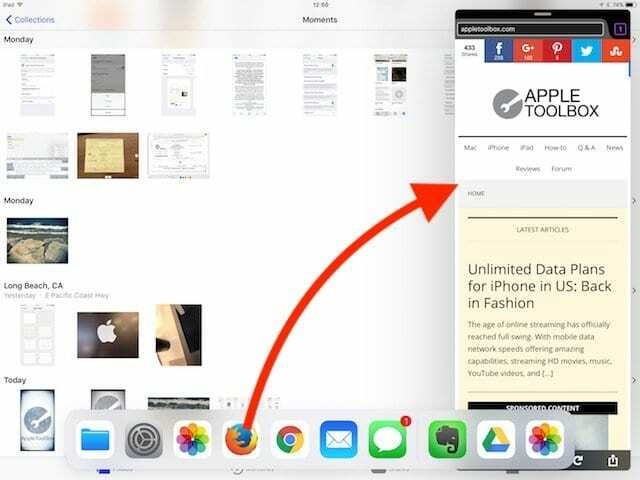
หน้าต่างแอพหลายตัวใน Split Screen และ Slide Over
และด้วย iPadOSขณะนี้ คุณสามารถมีหลายอินสแตนซ์และหน้าต่างของแอปเดียวเปิดเคียงข้างกันในมุมมองแยก เหมือนบันทึกย่อสองรายการในแอป Notes คุณยังสามารถเปิดอินสแตนซ์ที่สามได้โดยใช้โหมดสไลด์โอเวอร์! 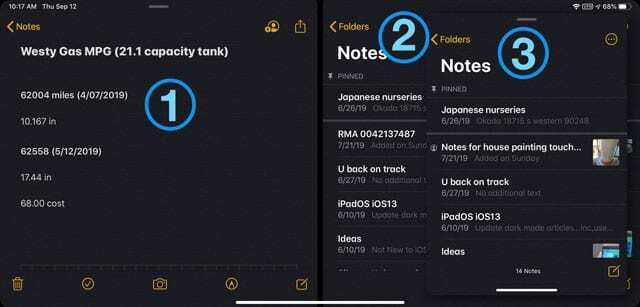
คุณสมบัติเฉพาะของ iPadOS นี้ช่วยให้คุณเห็นหน้าต่างที่เปิดอยู่ทั้งหมดสำหรับแอพโดยแตะที่ไอคอนของแอพนั้นใน Dock 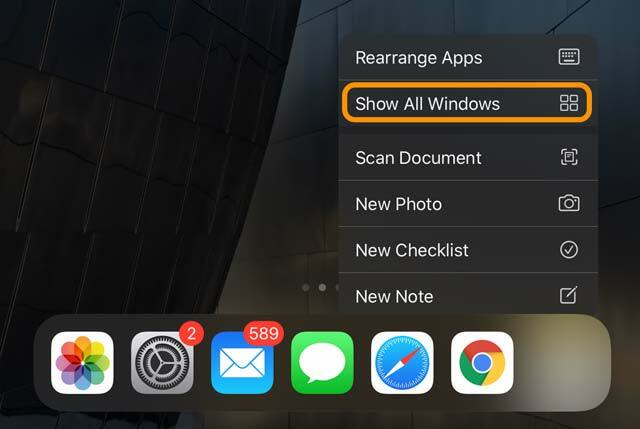
วิธีเปิดเซสชันแบ่งหน้าจอของ iPad โดยใช้ Dock
- ปัดขึ้นจากด้านล่างของหน้าจอและแสดง Dock. ของคุณ
- แตะแอพใน Dock
- ลากแอพออกจาก Dock ไปที่หน้าจอ
- ปล่อยการลาก แล้วแอปของคุณจะเลื่อนไปทางด้านขวาของหน้าจอ สร้างหน้าจอแยกของ iPad แบบลอยได้!
- หรือลากแอพไปที่หน้าจอของคุณ ซ้าย หรือ ขวา edge และแอพหลักของคุณย้ายไปด้านข้าง สร้างพื้นที่สำหรับมุมมองแยกของ iPad!
- ปล่อยการลากของคุณและแอพจะพอดีกับพื้นที่นั้น
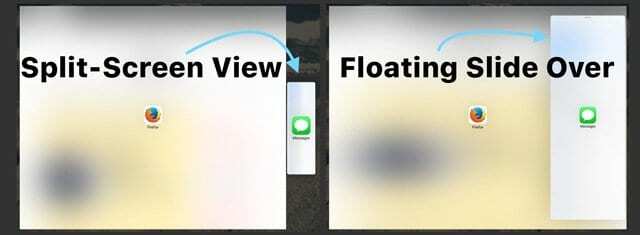
วิธีใช้ Split View บน iPad
เปลี่ยนสไลด์แบบลอยเป็น Split View
- ย้ายหน้าต่างแอพลอยของคุณไปที่ด้านข้างของหน้าจอที่คุณต้องการ
- แตะที่จับสีเทาด้านบนแล้วดึงลงจนเข้าที่
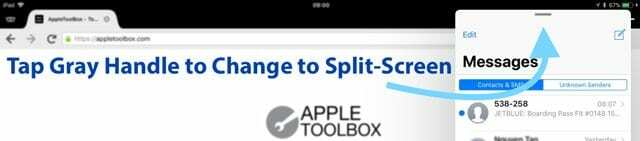
เปลี่ยนมุมมองแยกเป็นสไลด์แบบลอยตัว
- ดึงที่จับสีเทาแนวตั้ง (ในช่องว่างสีดำระหว่างแอพ) จนกว่าแอพจะมีหน้าจอ 50% หรือน้อยกว่า
- แตะที่จับสีเทาด้านบนแล้วดึงลงจนแอปลอยอยู่ด้านบน

แยกหน้าจอบน iPad ไม่ทำงาน?
- รับรองว่า อนุญาตหลายแอป ถูกเปิดใช้งาน ไปที่ ตั้งค่า > ทั่วไป > มัลติทาสก์

- เปลี่ยนการวางแนวของหน้าจอและดูว่าคุณสามารถใช้หน้าจอแยกได้หรือไม่ iOS 11+ และ iPadOS แบ่งหน้าจอได้ในโหมดแนวนอนและแนวตั้ง บางครั้งการเปลี่ยนการวางแนวอย่างรวดเร็วจะเริ่มต้นระบบของคุณและทำให้มุมมองแยกทำงานอีกครั้ง
- สลับเปิดและปิดการตั้งค่ามัลติทาสก์ ไปที่ ตั้งค่า > ทั่วไป > มัลติทาสก์
- รีเซ็ตการตั้งค่าทั้งหมดเพื่อลบข้อขัดแย้งการตั้งค่าส่วนบุคคล ไปที่ การตั้งค่า > ทั่วไป > รีเซ็ต > รีเซ็ตการตั้งค่าทั้งหมด

- บังคับให้รีสตาร์ท iPad ของคุณ
- ผู้ใช้รายงานว่าพวกเขามักจะต้องทำสิ่งนี้สองสามครั้งก่อนที่จะรีบูต Multitasking
ลองใช้หน้าจอหลักของคุณแทน Dock
- ไปที่หน้าจอหลัก กดค้างที่แอพ จากนั้นเริ่มลากทันที (กดที่แอพจนกว่าจะเริ่มลอยไม่กระดิก)
- ด้วยมือหรือนิ้วอื่น เปิดแอปอื่นจาก Dock หรือเปิดสวิตช์แอปโดยดับเบิลคลิกที่ปุ่มโฮมหรือใช้ท่าทางสัมผัสปัดขึ้น
- ลากแอพแรกไปยังหน้าตัวอย่างของแอพอื่นในตัวสลับ แอพนั้นโหลดและให้คุณวางบนหน้าจอ

ลองค้นหาสปอตไลท์
- ปัดลงบนหน้าจอของคุณ (ไม่ใช่ในขอบสีดำ) เพื่อแสดง Spotlight Search
- พิมพ์ชื่อแอพ
- ในผลการค้นหา ให้กดและลากไอคอนแอป
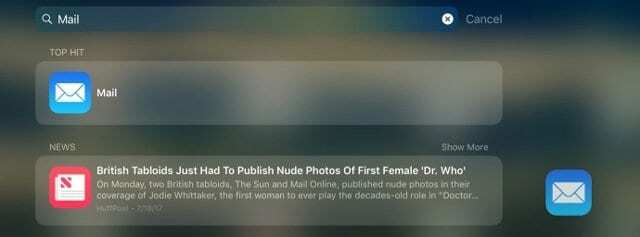
- ขณะแตะไอคอนแอป ให้เปิดแอปอื่นจาก Dock หรือผ่านตัวสลับแอป
- ลากไอคอนแอพไปไว้บนตัวอย่างแอพ
- อนุญาตให้แสดงตัวอย่างแอปเพื่อเปิดแอป
- ปล่อยไอคอนแอพสำหรับหน้าต่างลอยหรือลากไปด้านใดด้านหนึ่งเพื่อเปิดในมุมมองแยก

วิธีปิดหน้าจอแยกบน iPad
อย่างที่ฉันพูดไป บางคนไม่ต้องการแยกหน้าจอจริงๆ
และค่อนข้างง่ายที่จะเปิดเซสชันแบบแบ่งหน้าจอโดยไม่ได้ตั้งใจ ดังนั้น หากคุณเป็นคนหนึ่งที่ไม่สามารถออกจากมุมมองแบบแบ่งหน้าจอได้ ให้ลองทำดังนี้:
ปิดหน้าจอแยกบน iPad
- มองหาแฮนด์บาร์สีเทาในพื้นที่สีดำระหว่างหน้าจอ แตะจุดจับนั้นค้างไว้จนกว่าหน้าจอจะแสดงเฉพาะไอคอนแอป (ล้อมรอบด้วยสีขาว) จากนั้นให้คงไว้ซึ่งให้ปัดแอปที่คุณไม่ต้องการให้ออกจากหน้าจอโดยสมบูรณ์ (ซ้ายหรือขวา)
- ปิดคุณสมบัติมัลติทาสก์ทั้งหมดในการตั้งค่า ไปที่ ตั้งค่า > ทั่วไป > มัลติทาสก์ และปิดอนุญาตหลายแอป การวางซ้อนวิดีโอถาวร และท่าทางสัมผัส
- ในโหมดแยกหน้าจอ (ไม่ใช่โหมดลอย) ให้ปัดแอปที่คุณไม่ต้องการออกจากหน้าจอจนสุด
- หากคุณต้องการซ่อนหน้าต่าง ให้เข้าสู่โหมดลอยและปัดแอพไปทางขวาจนสุด ปิดหน้าจอ แอปยังคงใช้งานได้โดยปัดไปทางซ้ายจากขอบขวาของหน้าจอ
- เปิดใช้งานโหมดลอยโดยกดที่จับสีเทาด้านบนแล้วปัดลง
- หากไม่ได้ผล ให้ปิดหน้าต่างแอปด้วยมุมมองแยก แตะสองครั้งที่หน้าแรกหรือปัดขึ้นจากด้านล่างของ Dock เพื่อเปิด App Switcher ของ iPad ค้นหาไทล์หน้าจอที่แสดงหน้าจอแยกและปัดขึ้นเพื่อปิด
ปิด Split View โดยสมบูรณ์เพื่อไม่ให้ทำงานเลย
- ไปที่ การตั้งค่า > ทั่วไป > มัลติทาสก์ & Dock
- สลับปิด อนุญาตหลายแอป ถ้าคุณไม่ต้องการใช้ Slide Over หรือ Split View
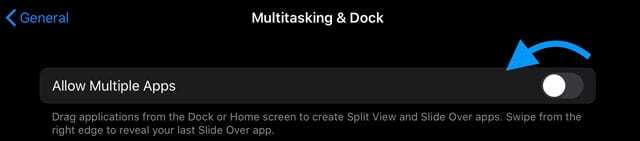
ติดอยู่บน iPad แยกหน้าจอ Safari? วิธีปิดหน้าจอแยกซาฟารี
- ดูที่มุมขวาบนของหน้าจอแล้วแตะไอคอนแท็บ (ช่องสีขาว 2 ช่องที่ทับซ้อนกัน) แตะ "X" ด้านซ้ายบนเพื่อปิดหน้าที่เปิดทั้งหมดในพื้นที่มุมมองแยกที่ด้านใดด้านหนึ่ง เมื่อปิดหน้าต่างด้านข้างทั้งหมดแล้ว Safari จะกลับสู่หน้าจอเดียวในโหมดเต็มหน้าจอ
- หรือกดไอคอนของไอคอนแท็บค้างไว้ - กล่องสองกล่องที่ทับซ้อนกัน (ไม่สำคัญว่าด้านใดของ หน้าจอแยกทั้งสองควรใช้งานได้) และหลังจากนั้นสักครู่คุณควรได้รับป๊อปอัปพร้อมตัวเลือกในการผสานทั้งหมด แท็บ
- ลากแท็บ Safari จากหน้าจอหนึ่งไปยังอีกหน้าจอหนึ่ง เมื่อลากแท็บสุดท้ายไปฝั่งตรงข้าม Safari จะกลับสู่โหมดเต็มหน้าจอ เคล็ดลับ
สรุป
เราหวังว่าเคล็ดลับเหล่านี้จะช่วยให้คุณเข้าใจวิธีใช้ Split View บน iPads โดยใช้ iPadOS หรือ iOS 11+ ได้ดีขึ้น
แม้ว่าจะต้องใช้เวลาพอสมควรในการทำความคุ้นเคยกับการใช้ iPad Dock แต่เมื่อเราทำสิ่งต่างๆ ได้แล้ว เราก็ชอบที่จะใช้งาน iOS มัลติทาสกิ้ง และโดยเฉพาะอย่างยิ่ง คุณลักษณะการแบ่งหน้าจอของ iPad กับ Dock
แต่สำหรับผู้ที่ไม่ต้องการคุณสมบัตินี้หรือไม่คุ้นเคย เพียงทำตามคำแนะนำเกี่ยวกับวิธีปิด Split View บน iPad แต่เราขอแนะนำให้คุณให้โอกาสท่าเรือและแบ่งมุมมอง!
เคล็ดลับผู้อ่าน

- เลื่อนแท่นวางขึ้นแล้วลากแอปที่เชื่อมต่อไปด้านข้างค้างไว้สองสามวินาทีจนกว่าแอปจะเปิดขึ้น จากนั้นลากแอปใหม่ไปยังตำแหน่งเดิมเพื่อรับมุมมองแยก สำหรับฉัน สิ่งนี้ช่วยแก้ไขปัญหาหน้าจอแยกของ iPad ที่ไม่ทำงาน!
- ในการเปิดแอพในมุมมองแยกหรือเลื่อนผ่านที่ไม่ได้อยู่ใน Dock ให้ปัดลงบนหน้าจอเพื่อเรียก Spotlight Search ขึ้นมา พิมพ์ชื่อแอปที่คุณต้องการเพิ่มลงในหน้าจอ จากนั้นแตะและย้ายไอคอนของแอปทันที จากนั้นใช้มืออีกข้างปัดขึ้นจากด้านล่างเพื่อดู Dock หรือเปิดตัวสลับแอป แตะและแอปที่นั่นแล้ววางแอปอื่นลงไป

Sudz (SK) หลงใหลในเทคโนโลยีตั้งแต่เปิดตัว A/UX บน Apple มาก่อน มีหน้าที่รับผิดชอบในการกำกับดูแลด้านบรรณาธิการของ AppleToolBox เขามาจากลอสแองเจลิส แคลิฟอร์เนีย
Sudz เชี่ยวชาญในการครอบคลุมทุกสิ่งใน macOS โดยได้ตรวจสอบการพัฒนา OS X และ macOS หลายสิบรายการในช่วงหลายปีที่ผ่านมา
ในอดีต Sudz ทำงานช่วยเหลือบริษัทที่ติดอันดับ Fortune 100 ในด้านเทคโนโลยีและแรงบันดาลใจในการเปลี่ยนแปลงธุรกิจ